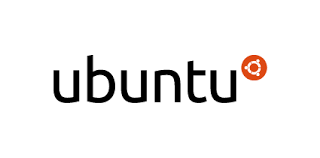
Installation Ubuntu auf einer VM
Erstellen einer Virtuellen Maschine
Bevor Sie mit der Installation von Ubuntu beginnen können, benötigen Sie eine Virtuelle Maschine.
Hier „“ kommen Sie zur Installation einer Virtuellen Maschine in Hyper-V.
Installation Ubuntu
Um mit der Installation zu beginnen, starten Sie zuerst die VM auf der Sie Ubuntu installieren möchten.
In diesem Wählen Sie ihre gewünschte Sprache raus.
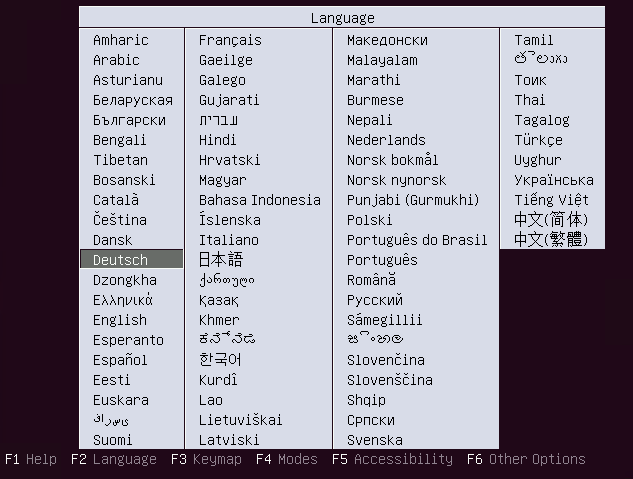
Nachdem Sie Ihre gewünschte Sprache ausgewählt haben öffnet sich ein neues Fenster. In diesem Klicken Sie auf „Ubuntu Server installieren„.
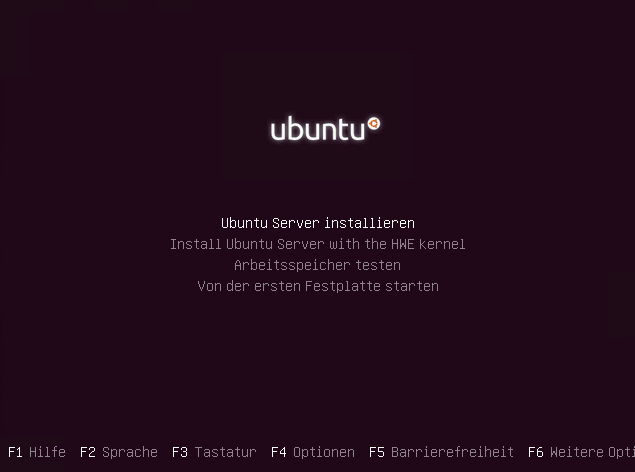
Sie müssen sich nun eine Augenblick gedulden, während alles für die Konfiguration vorbereitet wird.
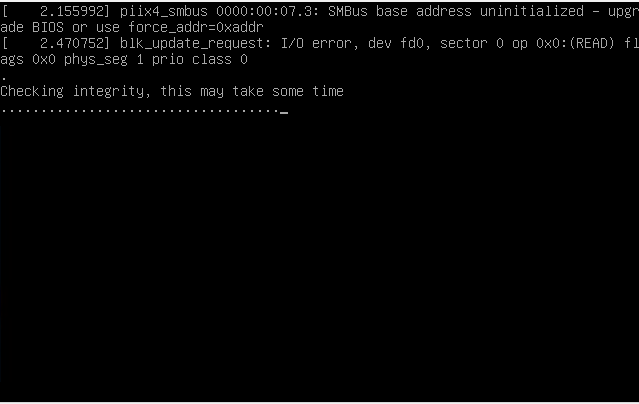
Nachdem dies abgeschlossen ist, können Sie mit der Konfiguration weitermachen. Als erste Konfiguration müssen Sie ein weiteres Mal Ihre gewünschte Sprache auswählen.
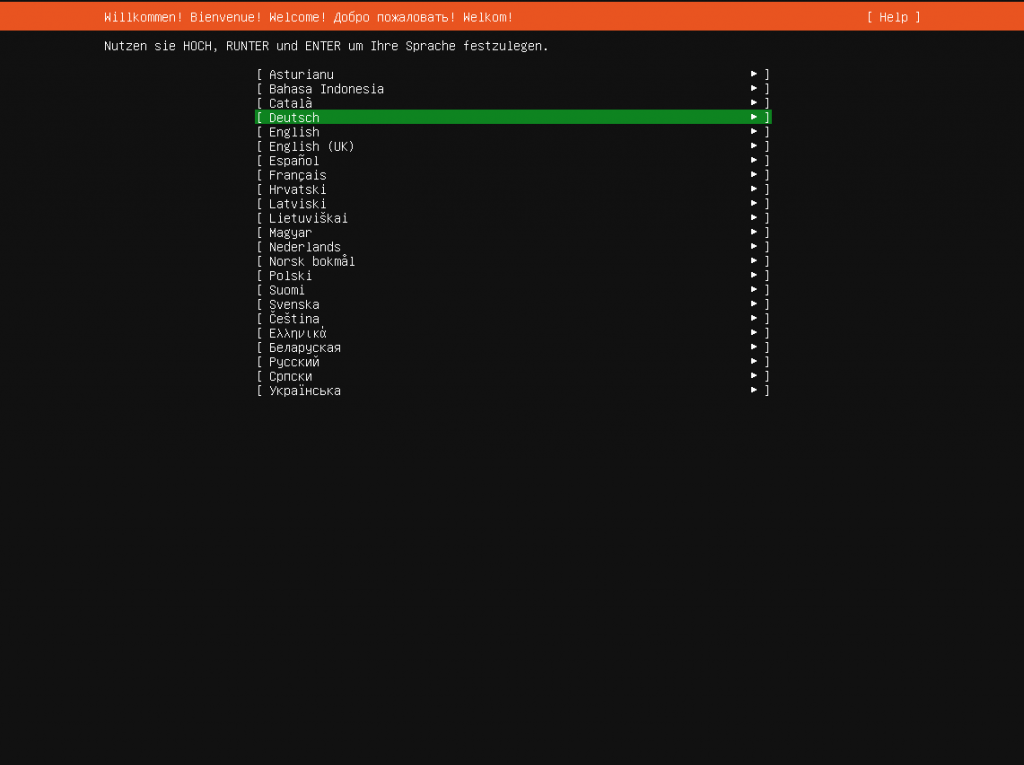
Ihm nächsten Fenster legen sie Ihr gewünschtes Tastaturen Layout fest. Wenn Sie eine Auswahl getroffen habe bestätigen Sie dies am unterem Bildschirm mit „Erledigt„.
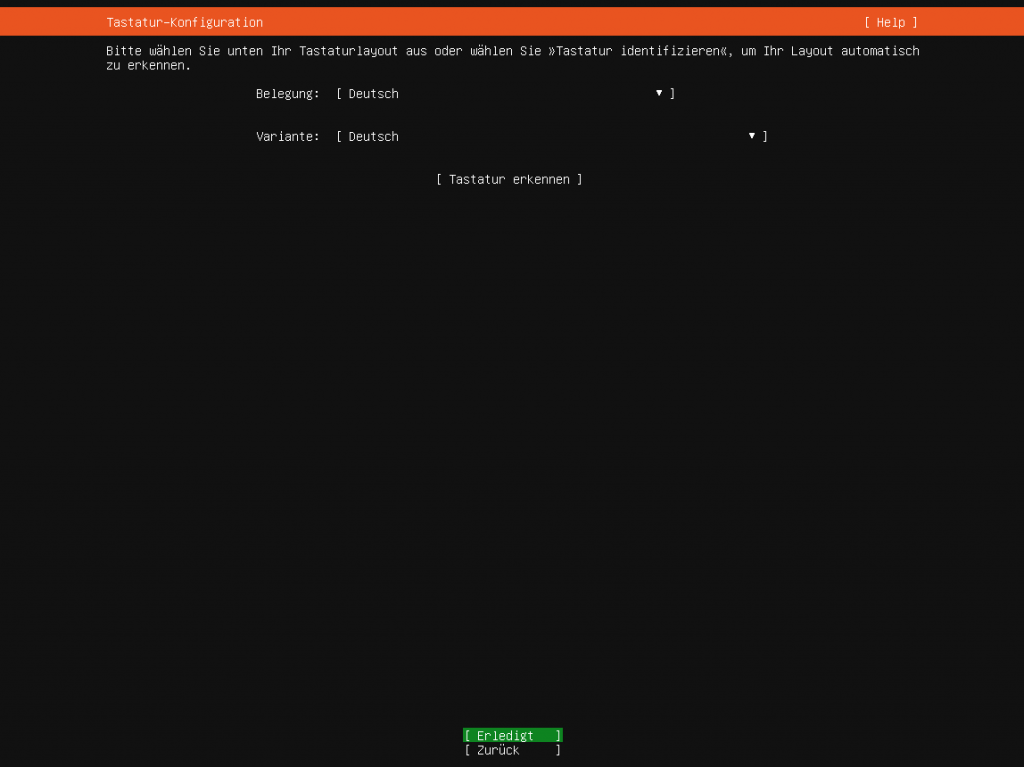
Als nächstes können Sie die Netzwerkverbindung Konfigurieren.
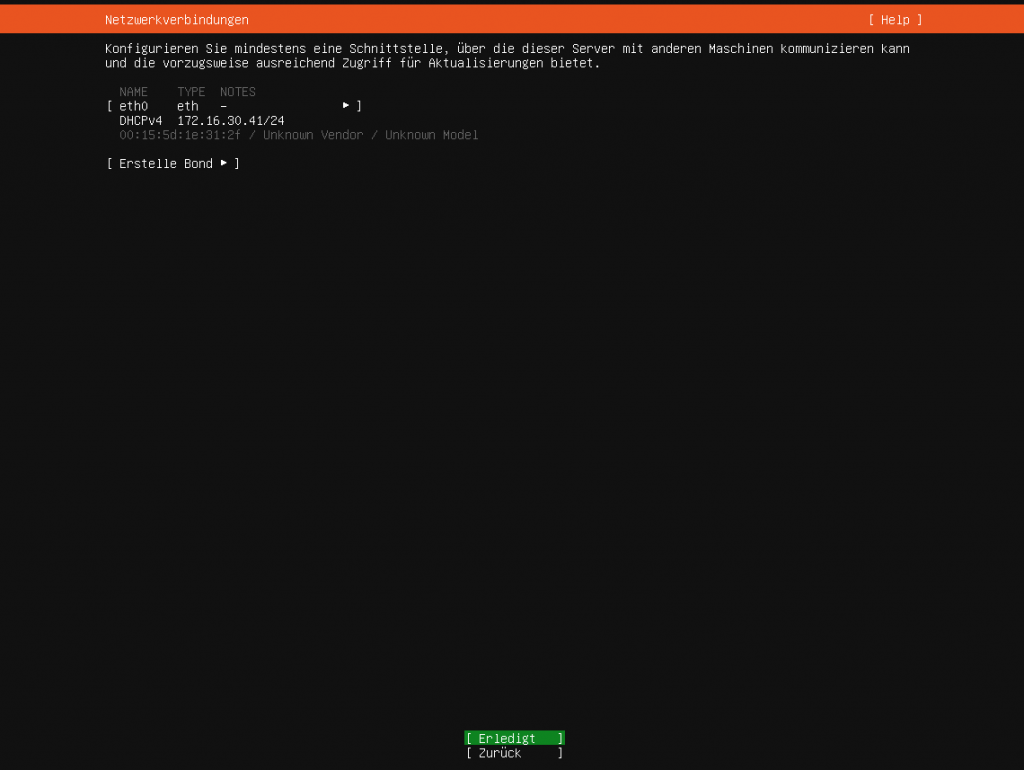
Im darauffolgendem Fenster können Sie die die Einstellungen für Proxy konfigurieren.
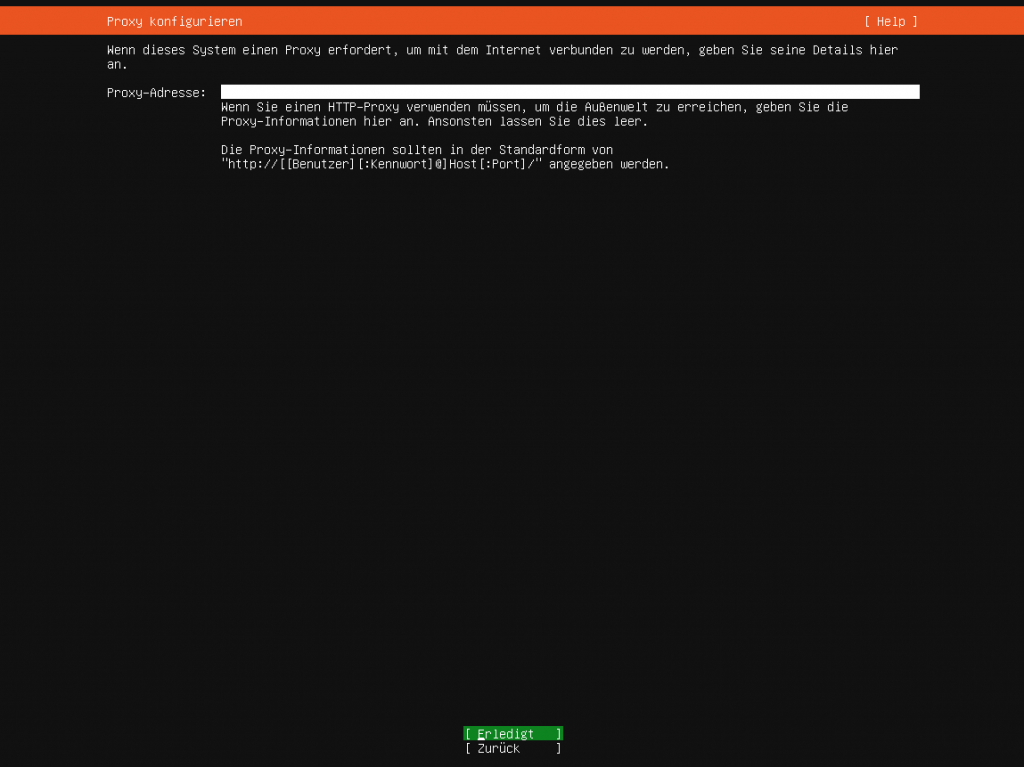
Als nächstes können Sie einen Ubuntu Spiegel Server hinzufügen, soweit Sie noch einen weiten Server haben.
Einen Spiegel Server können Sie sich ganz einfach wie eine 1 zu 1 Kopie des Originalen Servers vorstellen.
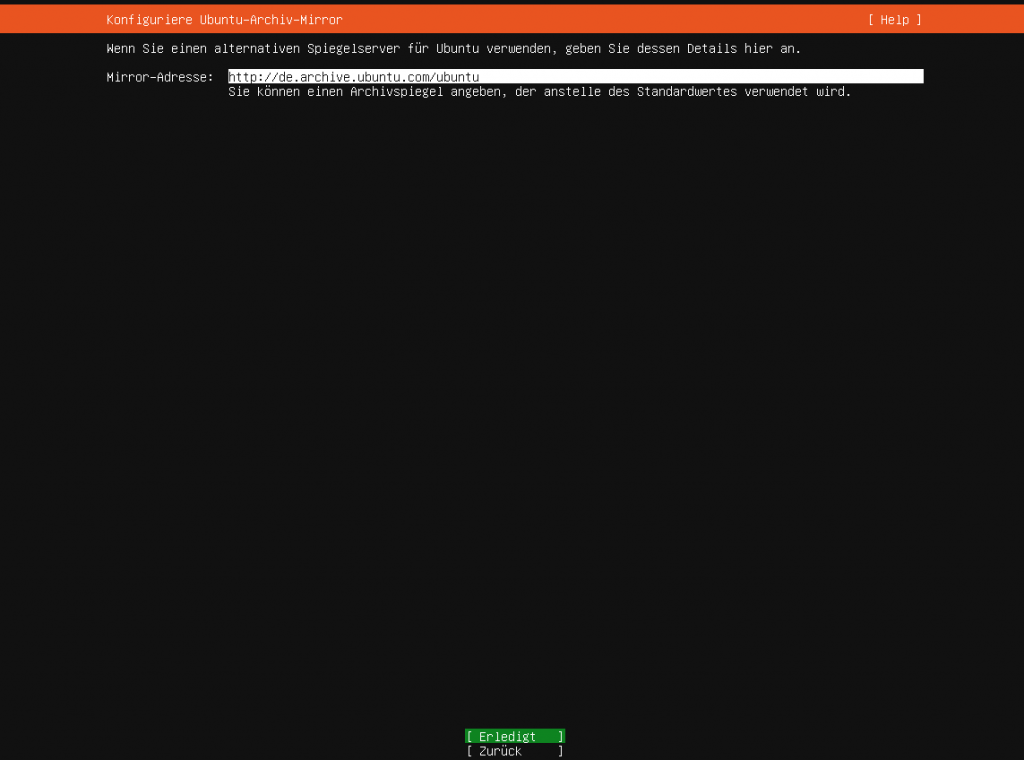
Im nächsten Fenster finden Sie die standardmäßig festgelegten Partitionen der Festplatte.
Wenn Sie spezifischere Änderungen an der Speicherplatzkonfiguration vornehmen möchten, können Sie dies im darauffolgendem Konfigurationsschritt tun.
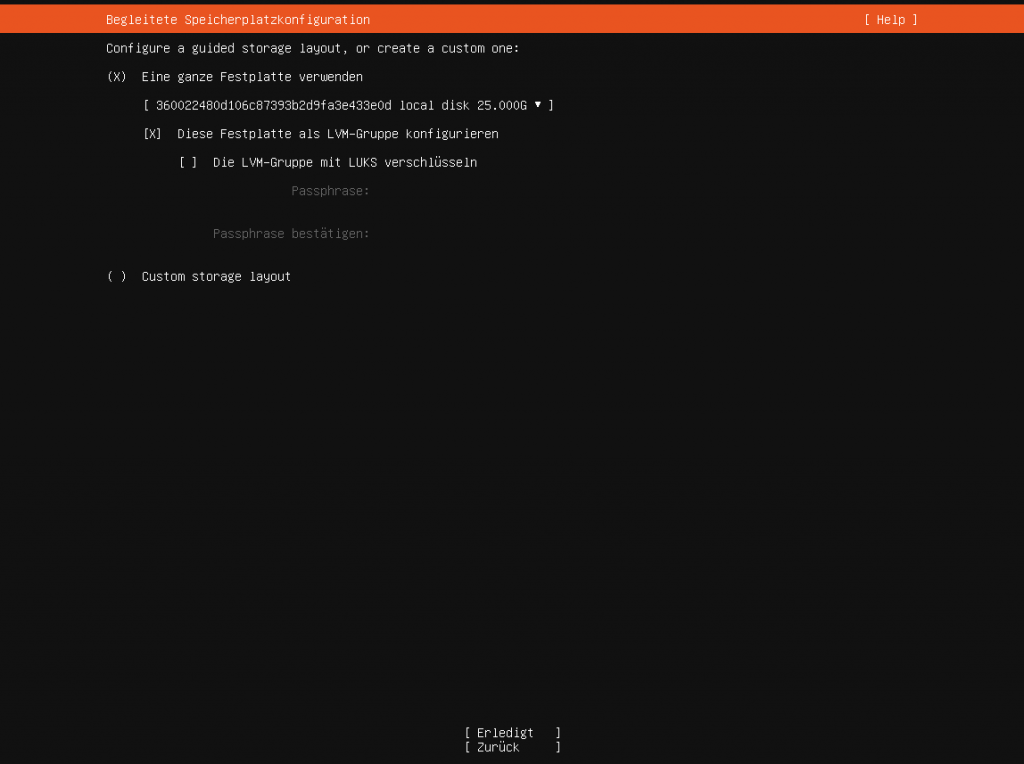
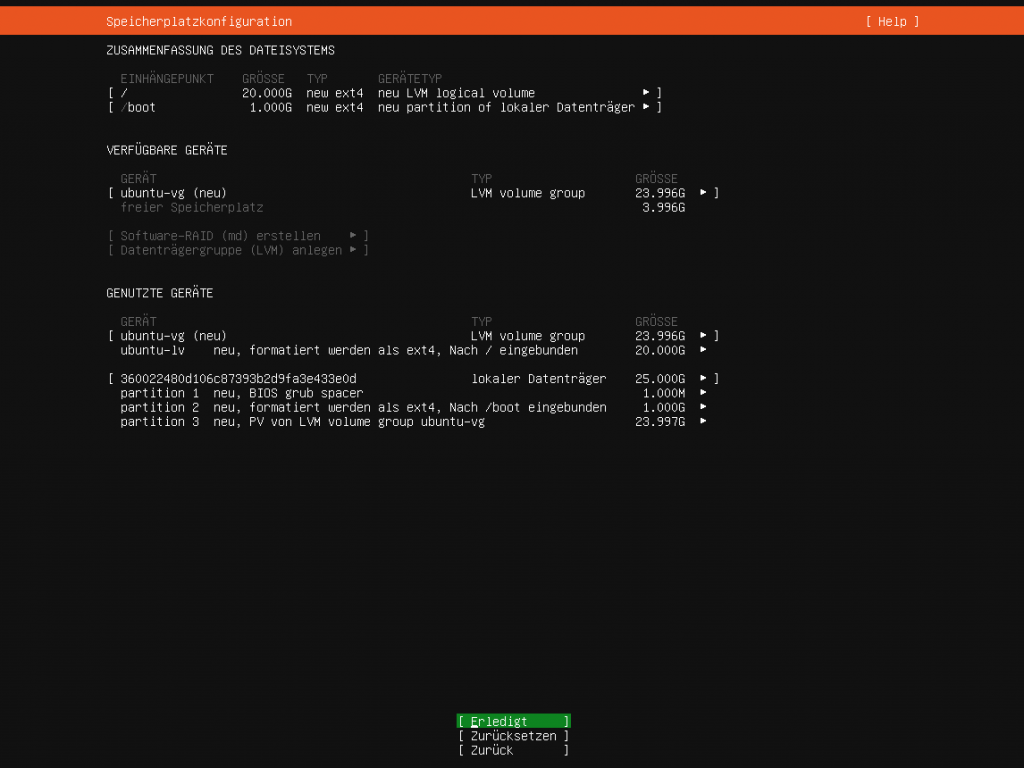
Sollten Sie all dies erledigt haben, wird sich nun ein kleines Fenster öffnen, in dem Sie gefragt werden, ob Sie mit der Einrichtung fortfahren möchten. Dieses bestätigen Sie, wenn Sie mit all Ihren Angaben zufrieden sind.
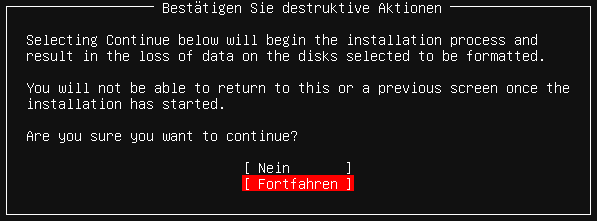
Nachdem Sie dies Bestätigt haben, werden Sie aufgefordert, einen Benutzer sowie einen Namen für den Server festzulegen.
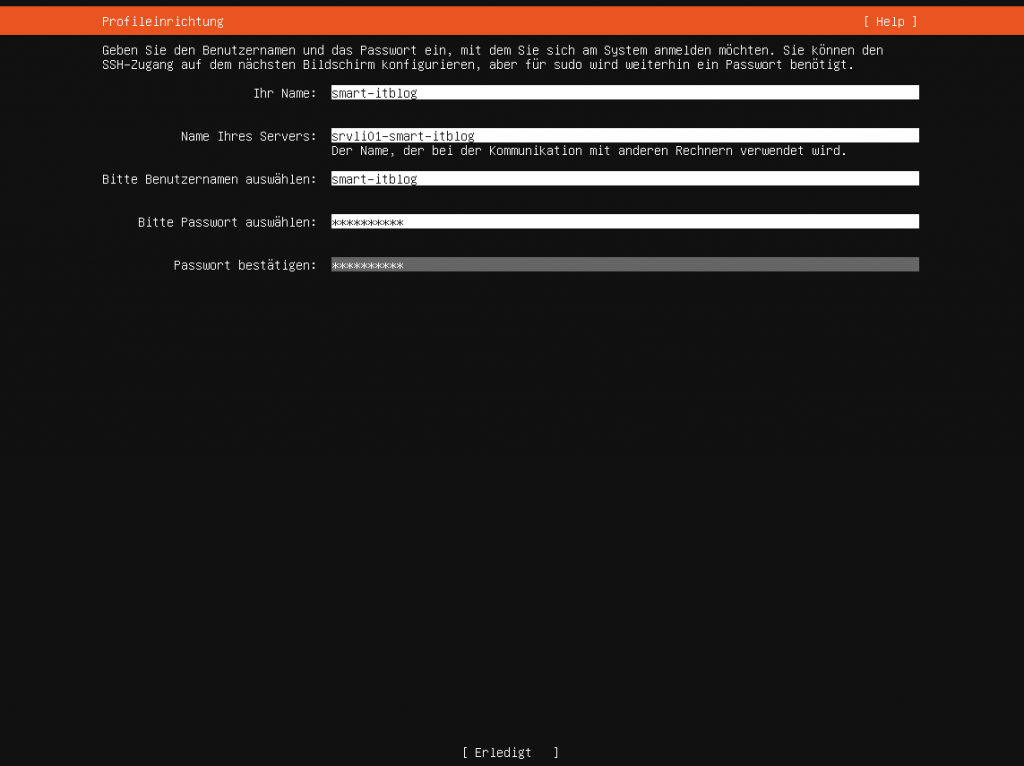
Nachdem Sie Ihre gewünschten Daten eingetragen haben, wird Ihnen eine Auswahl von verschiedenen Zusatzfeatures vorgeschlagen, welche Sie optional installieren können.
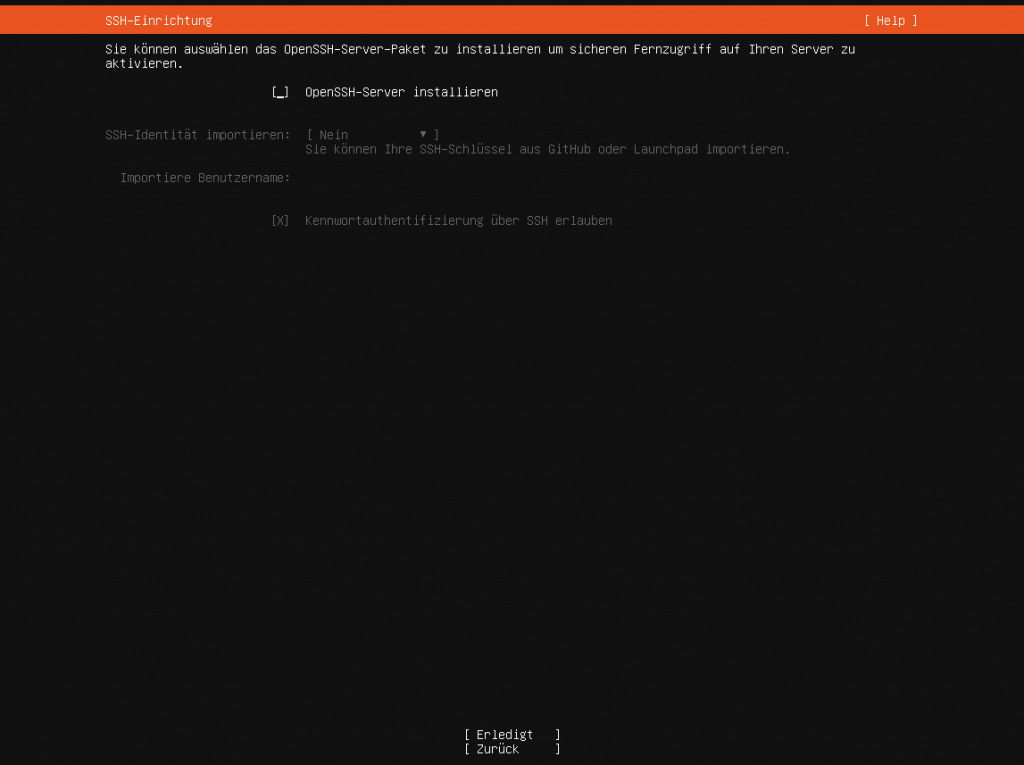
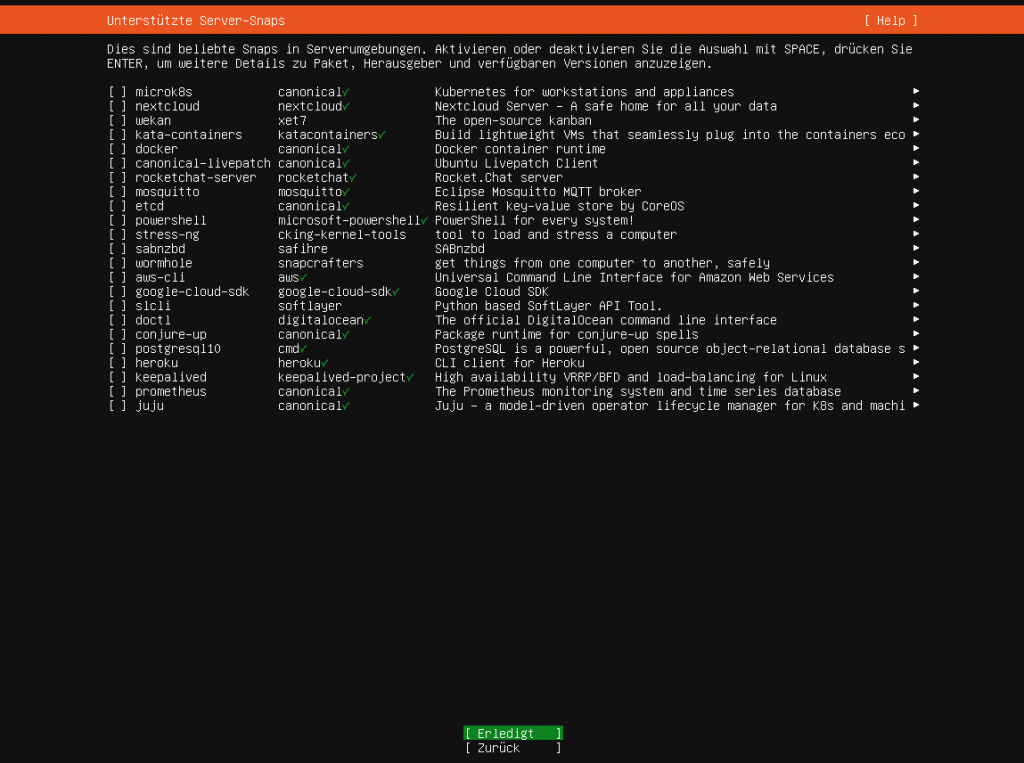
Sobald Sie all Ihre gewünschten Features ausgewählt haben, können Sie mit der Installation beginnen.
Nach dem die Installation abgeschlossen ist, müssen Sie noch einen Neustart durchführen.
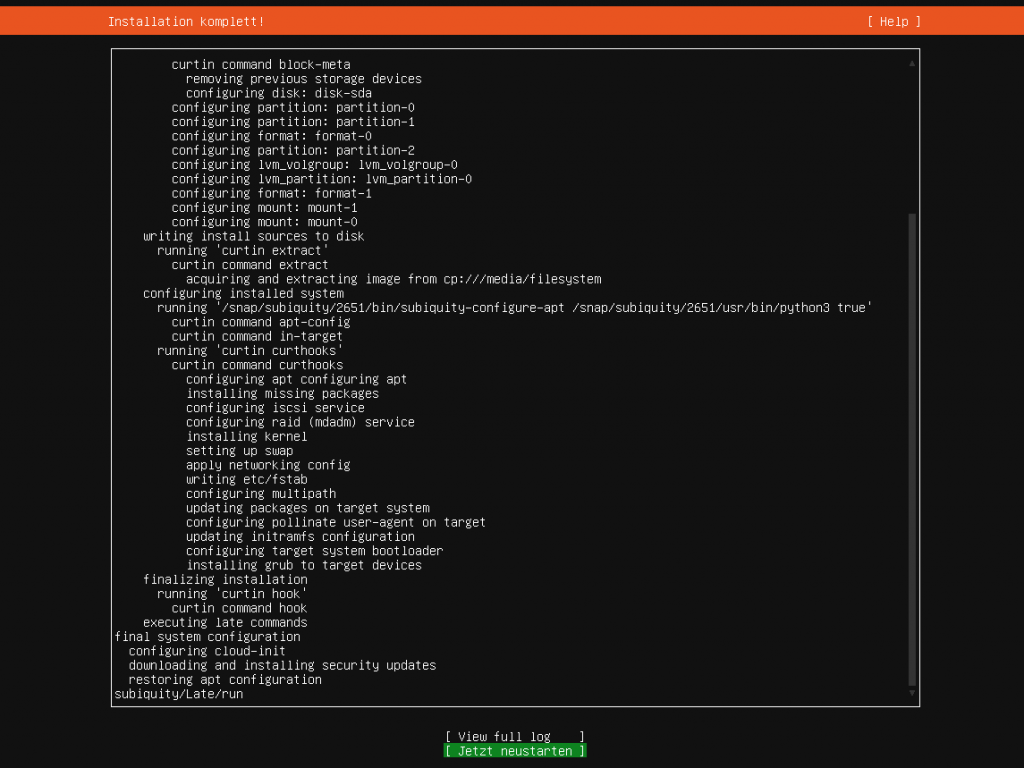
Um die ISO-Installationsdatei zu unmounten, müssen Sie die „Enter“ Taste drücken.
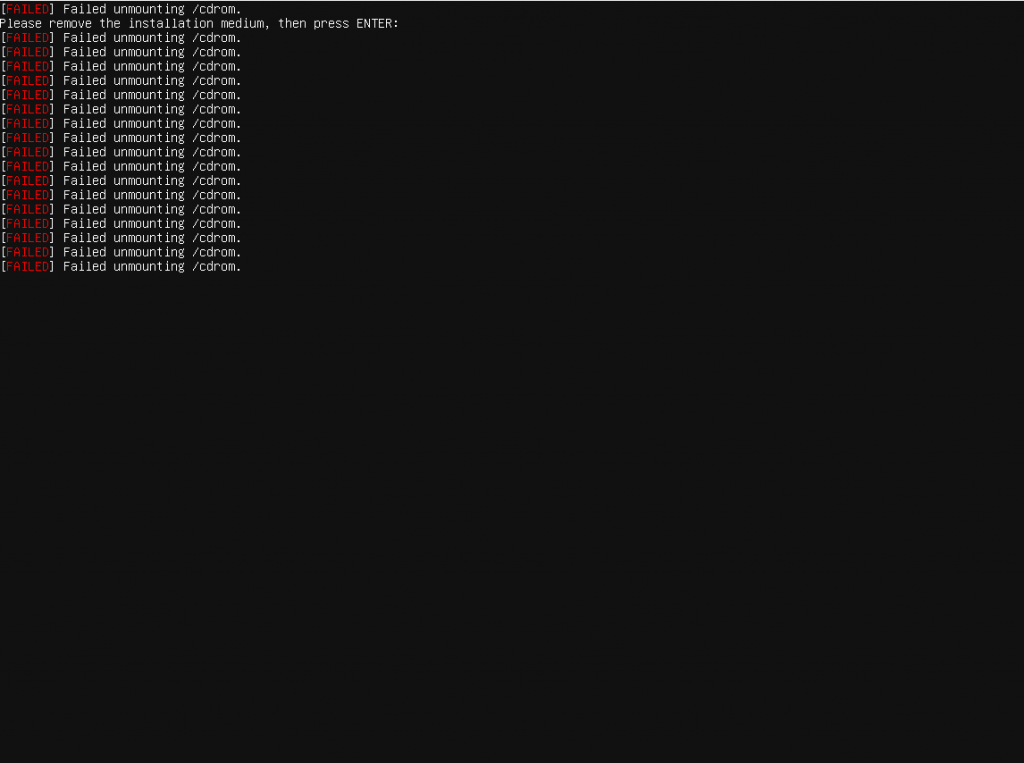
Nun ist Ihr Ubuntu Server fertig Installiert und Sie können sich nun anmelden.
Und bevor Sie sich fragen, warum Sie bei der Eingabe des Passwortes nichts angezeigt bekommen, dies ist unter Linux normal.
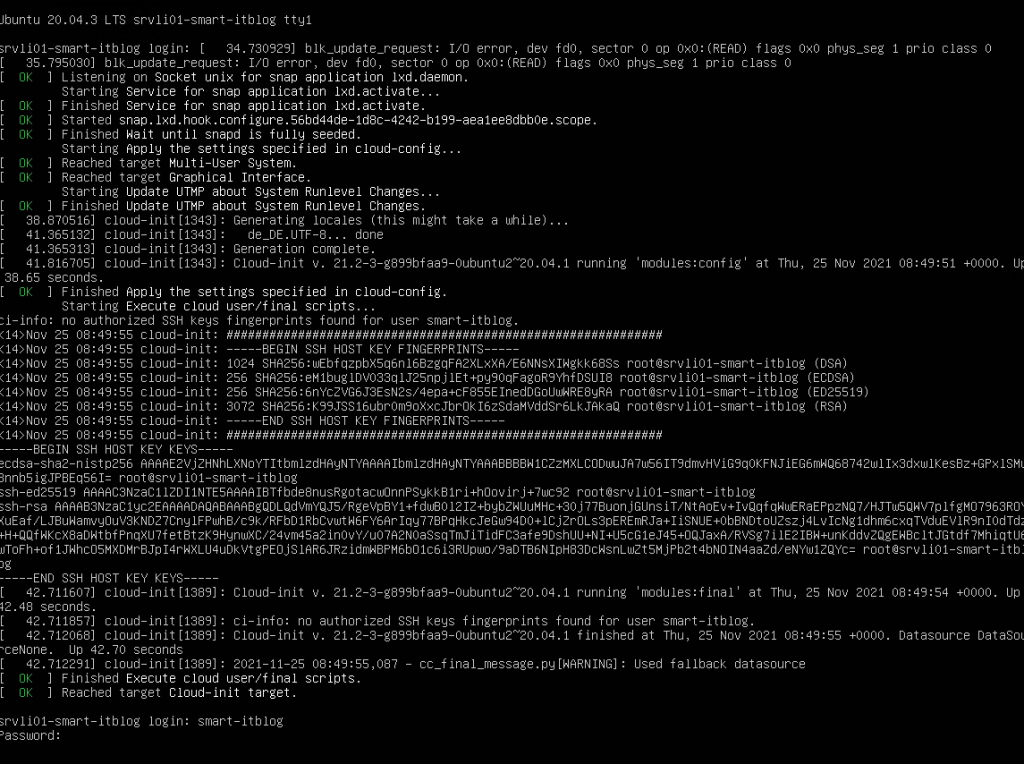
Wir hoffen das Sie keine Probleme bei der Installation hatten und wir Ihnen weiter Helfen konnten.